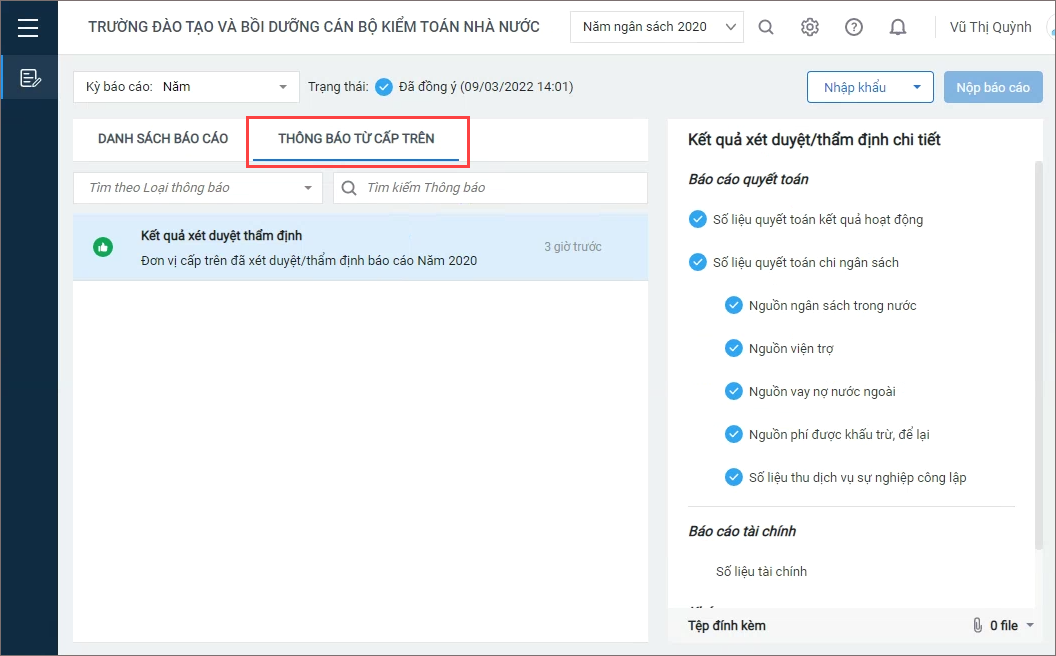1. Mục đích
Giúp kế toán đơn vị Kiểm toán nhà nước cấp dưới gửi được báo cáo B01/BCQT, F01-01/BCQT lên phần mềm MISA Lekima cho đơn vị cấp trên.
2. Chi tiết thay đổi
Để gửi báo cáo B01/BCQT, F01-01/BCQT lên phần mềm MISA Lekima cho đơn vị cấp trên, thực hiện theo các bước sau:
– Bước 1: Add file đặc thù KTNN
Trường hợp dữ liệu của đơn vị chưa add đặc thù KTNN thì anh/chị thực hiện theo hướng dẫn bên dưới. Còn nếu đã add đặc thù rồi thì có thể bỏ qua bước này.
- Vào menu Hệ thống\Tính năng bổ sung.
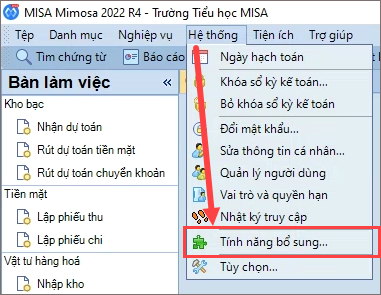
- Nhấn vào biểu tượng thư mục chọn đến mục AddOn files và chọn file “KiemToanNhaNuoc.msa”.
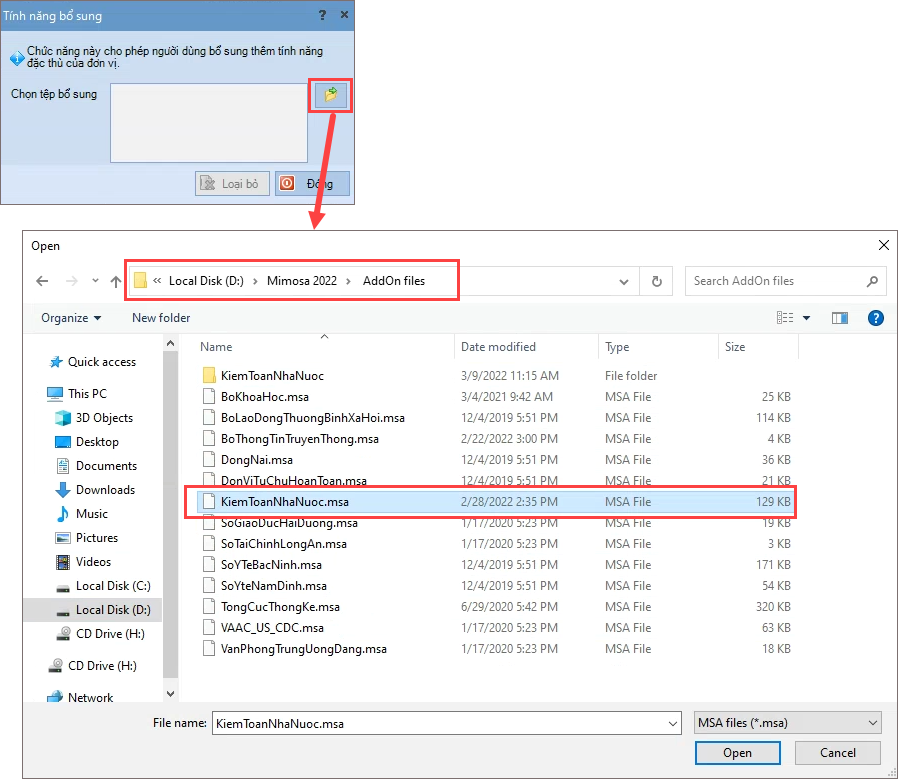
- Nhấn Đồng ý.
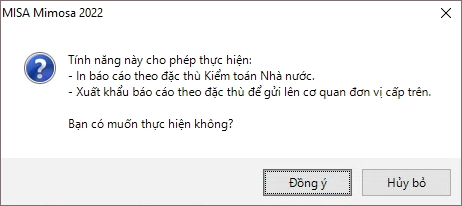
- Nhấn Đồng ý.
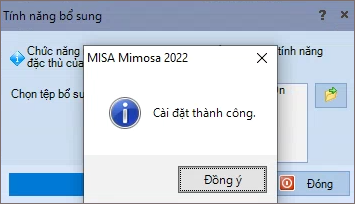
- Nhấn Đóng.
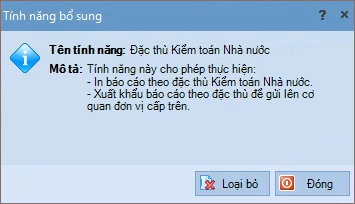
- Nhấn Có để đăng nhập lại để việc thêm đặc thù Kiểm toán nhà nước có hiệu lực.
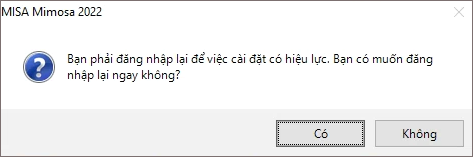
– Bước 2: Gửi báo cáo lên cấp trên
1. Vào menu Tổng hợp\Nộp báo cáo lên cấp trên.
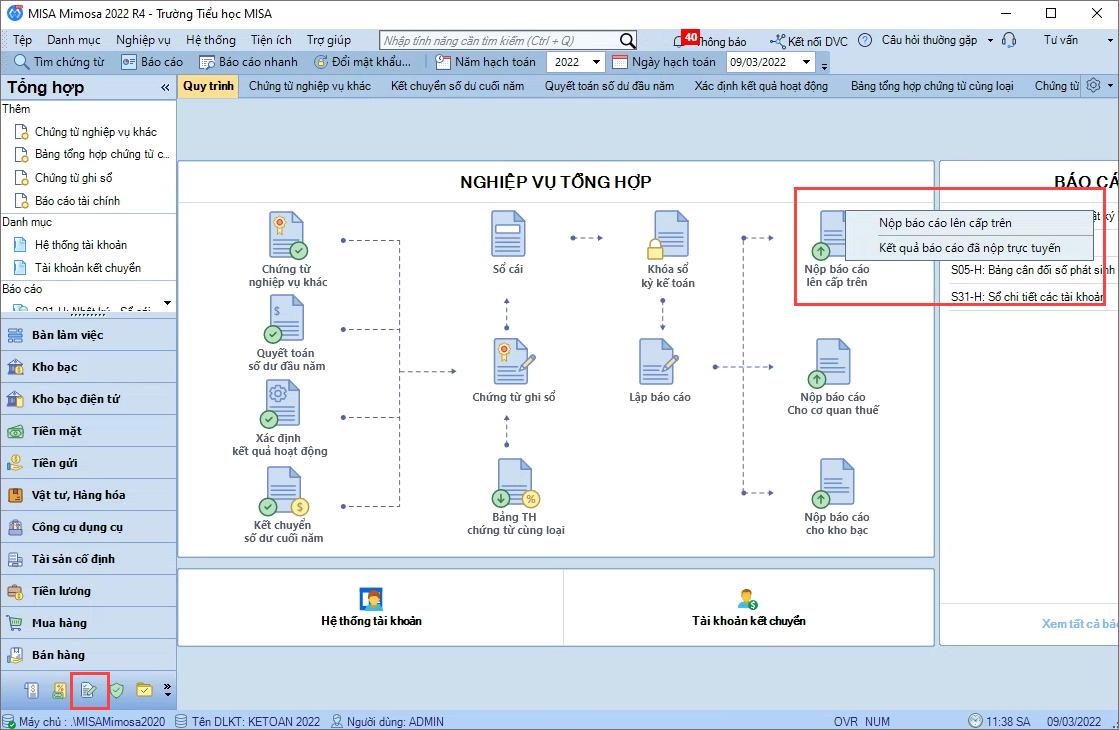
2. Nhập Tên đăng nhập và Mật khẩu của đơn vị được cấp trên cấp.
3. Tích chọn Lưu thông tin kết nối để phần mềm lưu lại cho lần đăng nhập sau mà không phải nhập lại Tên đăng nhập và Mật khẩu lần nữa.
4. Nhấn Đồng ý.
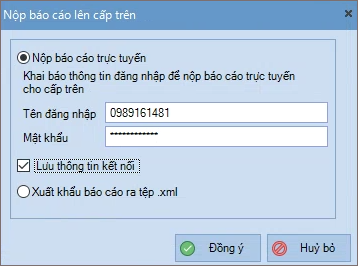
5. Tại bước 1. Chọn báo cáo, phần mềm cho phép đơn vị nộp các báo cáo đặc thù Kiểm toán nhà nước:
- B01/BCQT
- Phụ biểu F01-01/BCQT
- Biểu số 3
- Biểu số 4
- Biểu số 58
- Biểu số 59
6. Nhấn Tiếp tục.
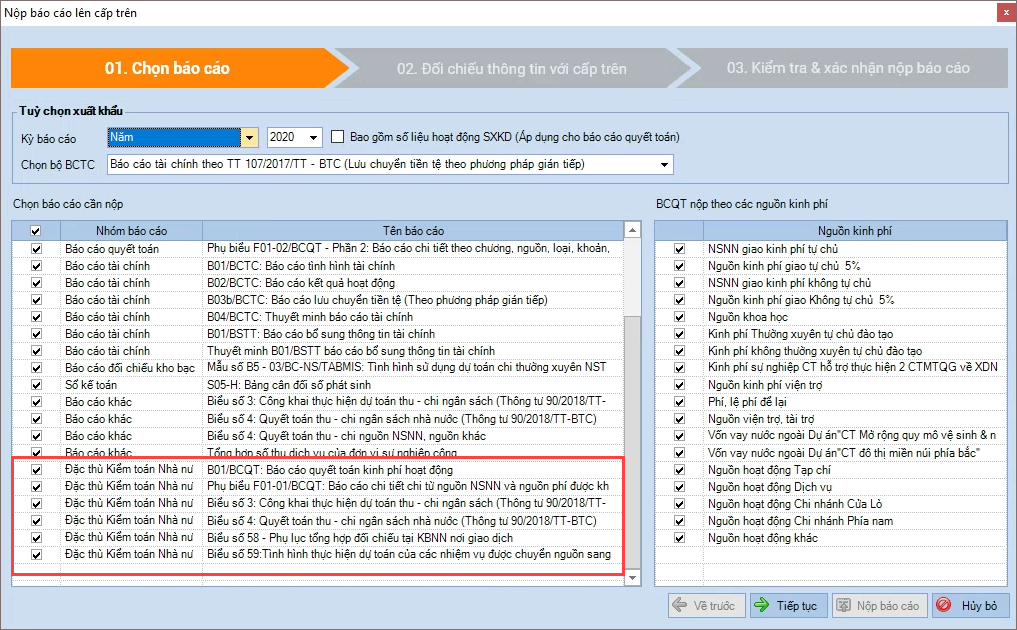
7. Tại bước 2. Đối chiếu thông tin với cấp trên, phần mềm tự động ghép Nguồn tại đơn vị cấp dưới với Nguồn của đơn vị cấp trên.
Trường hợp phát sinh các nguồn khác với nguồn mặc định của phần mềm thì anh/chị tự chọn lại nguồn.
| Đơn vị cấp dưới mở thêm các nguồn con chi tiết để phục vụ lên báo cáo đặc thù | Map với danh mục nguồn của cấp trên | ||
| Cột | Mã nguồn | Mã nguồn | Tên nguồn |
| Ngân sách Trung ương | 1 | ||
| Ngân sách Trung ương tự chủ | 1.1 | 13 | Kinh phí được giao tự chủ |
| NSNN giao kinh phí tự chủ | 1.1.1 | 13.1 | Kinh phí được giao tự chủ khác |
| NSNN giao kinh phí tự chủ 5% | 1.1.2 | 13.2 | Kinh phí được giao tự chủ 5% |
| Ngân sách Trung ương không tự chủ | 1.2 | 12 | Kinh phí không giao tự chủ, không giao khoán |
| NSNN giao kinh phí không tự chủ | 1.2.1 | 12.1 | Nguồn kinh phí không giao tự chủ, không giao khoán khác |
| NSNN giao kinh phí không tự chủ 5% | 1.2.2 | 12.2 | Nguồn kinh phí không giao tự chủ, không giao khoán 5% |
| Kinh phí đào tạo | 1.4 | ||
| Kinh phí tự chủ đào tạo | 1.4.1 | 13.3 | Kinh phí tự chủ đào tạo |
| Kinh phí không tự chủ đào tạo | 1.4.2 | 12.3 | Kinh phí không tự chủ đào tạo |
| Kinh phí khoa học | 1.3 | 16 | Kinh phí nghiên cứu khoa học |
| Kinh phí sự nghiệp “Chương trình hỗ trợ thực hiện 2 CTMT Quốc gia về XD nông thôn mới và giảm nghèo bền vững giai đoạn 2016-2020” | 1.5 | 12.4 | Kinh phí sự nghiệp “Chương trình hỗ trợ thực hiện 2 CTMT Quốc gia về XD nông thôn mới và giảm nghèo bền vững giai đoạn 2016-2020” |
| Nguồn kinh phí viện trợ | 1.6 | 00.2 | Nguồn kinh phí viện trợ |
| Nguồn vay nợ | 6 | ||
| Vốn vay nước ngoài Dự án “CT mở rộng quy mô vệ sinh & nước sạch nông thôn” | 6.1 | 52.2 | Vốn vay nước ngoài Dự án “CT mở rộng quy mô vệ sinh & nước sạch nông thôn” |
| Vốn vay nước ngoài Dự án “CT đô thị miền núi phía Bắc” | 6.2 | 52.3 | Vốn vay nước ngoài Dự án “CT đô thị miền núi phía Bắc” |
| Nguồn khác | Tất cả các nguồn còn lại | Đơn vị cấp dưới tự mapping theo phát sinh cụ thể | |
8. Nhấn Tiếp tục.
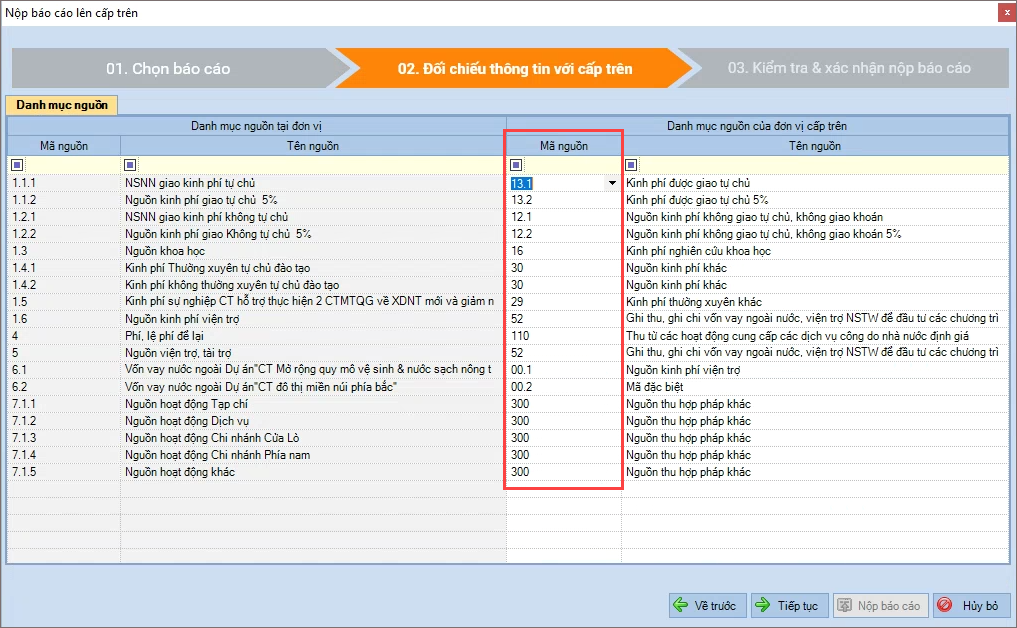
9. Tại bước 3. Kiểm tra và xác nhận nộp báo cáo, chương trình chỉ ra những chỉ tiêu báo cáo không hợp lệ.
- Anh/chị nhấn tại đây để xem hướng dẫn cách xử lý.
- Hoặc nhấn Xem chi tiết để xem chi tiết từng báo cáo, nếu có lỗi phần mềm sẽ hiển thị màu đỏ tại chỉ tiêu đó cho anh/chị biết.
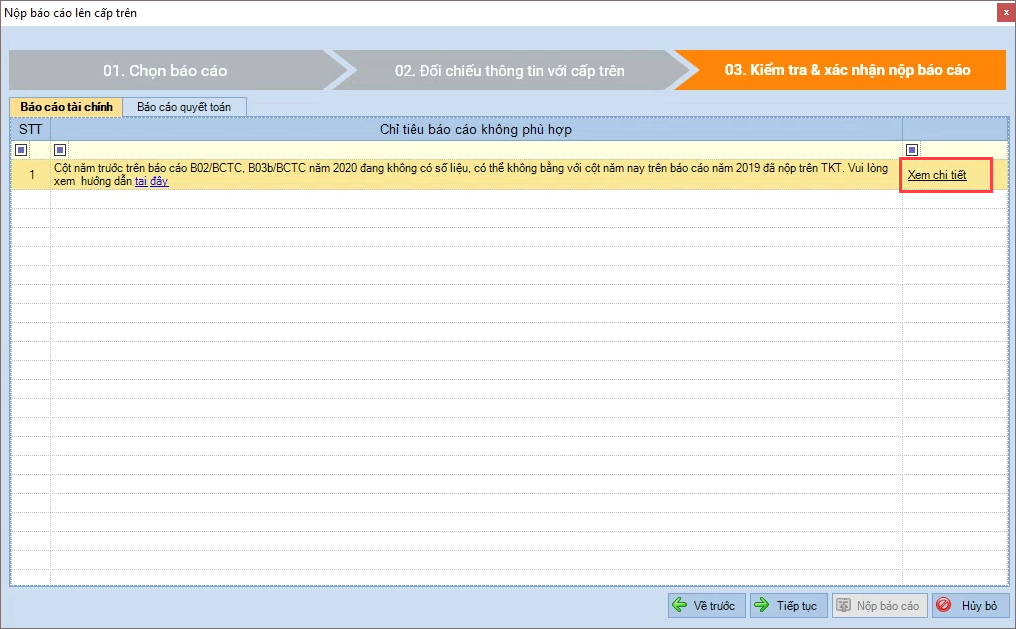
10. Nhấn Tiếp tục.
11. Đính kèm tệp để nộp cho cấp trên bằng cách:
- Nhấn Chọn đường dẫn nếu file <=2MB và chọn file đính kèm lên phần mềm để nộp cho cấp trên.
- Nhấn Google Drive nếu file >2MB và thực hiện đăng nhập vào Google Drive bằng gmail để chọn file đính kèm.
Lưu ý: Với cách chọn file đính kèm từ Google Drive thì anh/chị cần tải file lên Google Drive trước.
12. Nhấn Nộp báo cáo để nộp bộ báo cáo cho cấp trên.
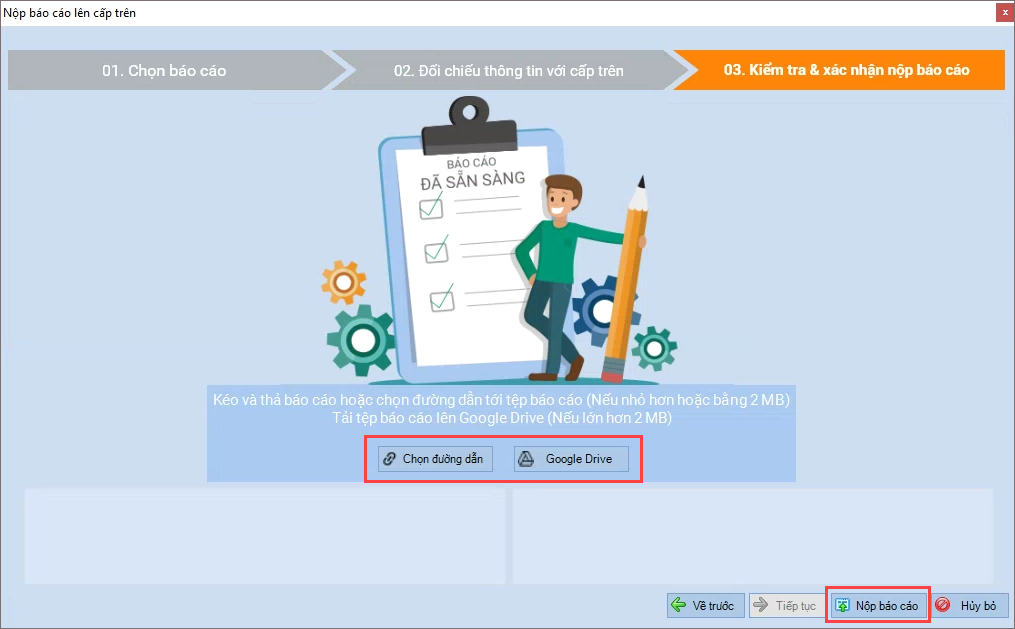
13. Để xem danh sách và tình trạng báo cáo như đã được cấp trên xét duyệt, thẩm đinh, lập biên bản, thông báo xét duyệt, anh/chị đăng nhập vào phần mềm MISA Mimosa online (mimosaapp.misa.vn)
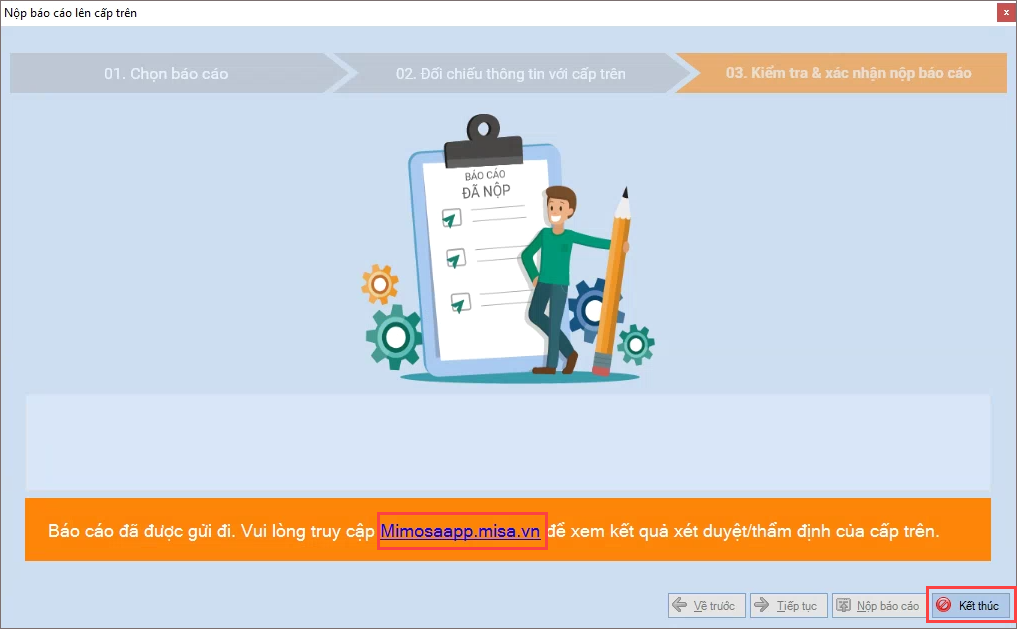
- Chọn tab Danh sách báo cáo để xem danh sách các báo cáo nộp lên cho cấp trên.
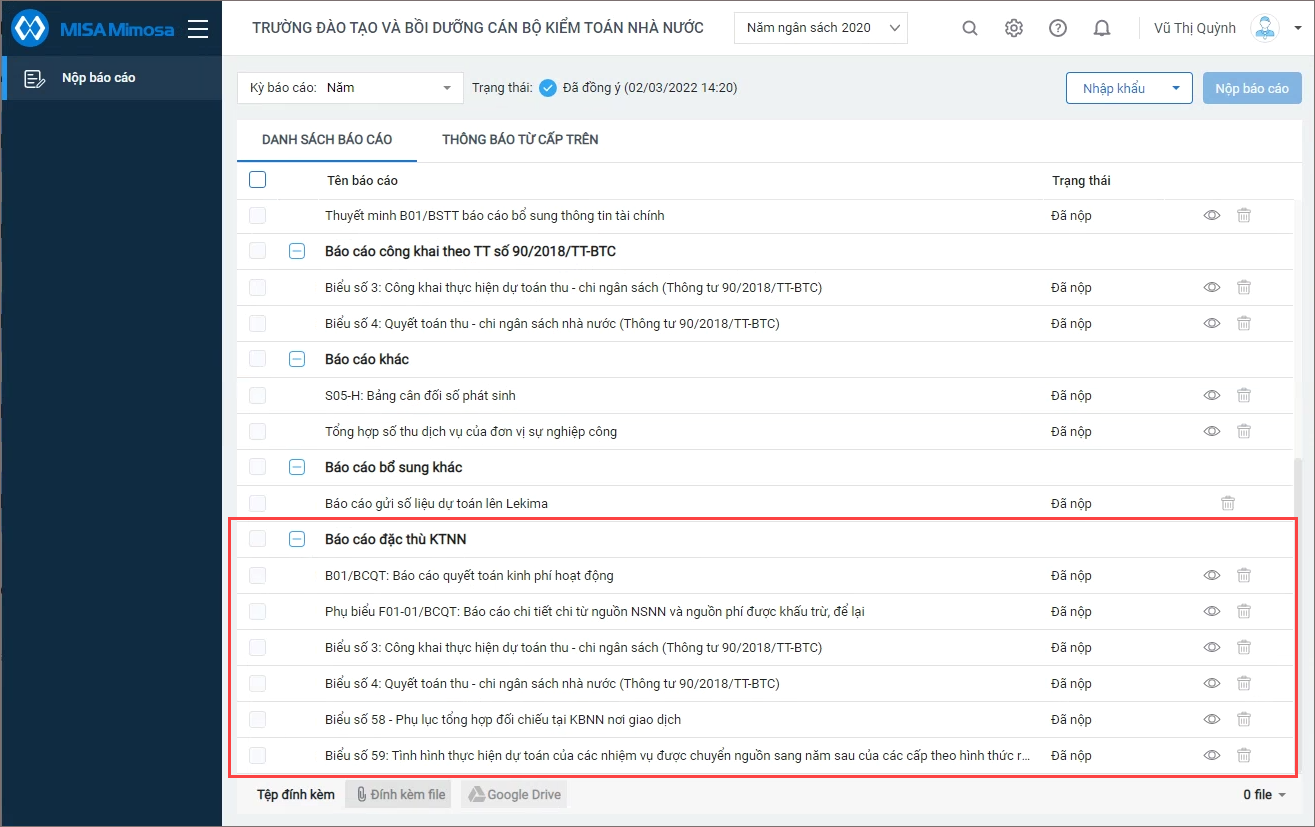
- Chọn tab Thông báo từ cấp trên để xem tình trạng báo cáo.